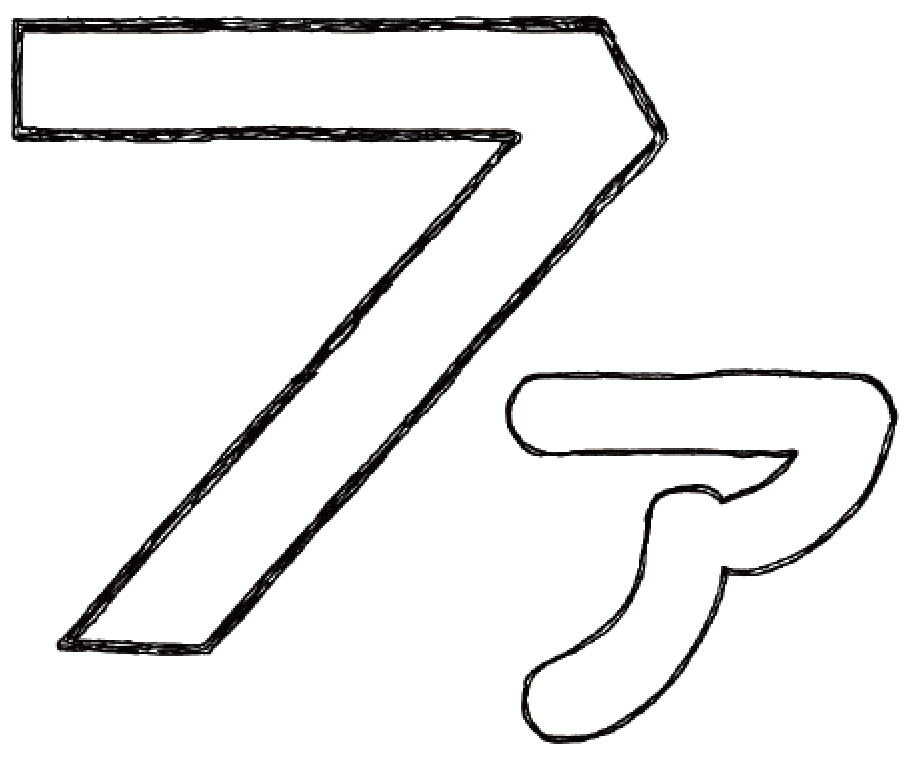Webサイトのページをスーパーリロードしても最新の状態に更新されない場合、ブラウザ上にキャッシュが残っている可能性があります。今回は、各ブラウザごとのキャッシュのクリア方法をご紹介します。
CONTENTS
キャッシュとは?
キャッシュとは、データを一時的に保存する仕組みです。ウェブブラウザではウェブページのコンテンツやリソース(画像やファイルなど)を一時的に保存します。これにより、Webサイトへの再訪問時にはキャッシュからデータを提供するため、ページの読み込みが速くなります。ただし、キャッシュは更新されないため、サーバー側での更新がすぐに反映されない場合もあります。そのため、スーパーリロードやキャッシュのクリアなどを使用してキャッシュを制御することで、最新の状態に更新することができます。
キャッシュをクリアする方法
■Google Chromeの場合
Windows / Mac
①「メニュー」アイコン(右上の三点リーダー)をクリックします。
②「設定」を選択します。
③左メニューの「プライバシーとセキュリティ」を選択します。
④「閲覧履歴データの削除」をクリックします。
⑤クリアしたいキャッシュデータの期間と種類を選択します。
⑥「データを削除」をクリックします。
iPhone / iPad (iOS) / Android
①Chromeアプリを開きます。
②右下のアイコン(三点リーダー)をタップします。
③「設定」を選択します。
④「閲覧履歴データの削除」をタップします。
⑤クリアしたいキャッシュデータの期間と種類を選択します。
⑥「閲覧履歴データを削除」をタップします。
■Microsoft Edgeの場合
Windows / Mac
①右上のアイコン(三点リーダー)をクリックします。
②「設定」を選択します。
③右側の「プライバシー、検索、サービス」を選択し、「クリアするデータを選択」ボタンをクリックします。
④「すべての期間」を選択します。
⑤「キャッシュされた画像とファイル」にチェックをします。
⑥「今すぐクリア」ボタンをクリックします。
■Safariの場合
Mac
①Safariを開きます。
②メニューバーの「Safari」をクリックします。
③「履歴を消去」を選択します。
④消去の対象期間を選択します(例:「過去1時間」、「全て」)。
⑤「履歴を消去」をクリックします。
iPhone/iPad (iOS)
①設定アプリを開きます。
②「Safari」を選択します。
③「履歴とWebサイトデータを消去」を選択します。
④「履歴とデータを消去」をタップします。
上記は一般的なキャッシュの削除方法ですが、ブラウザのバージョンや設定によって手順が異なる場合もあります。具体的な手順については、ご利用のブラウザの公式ドキュメントやサポートページを参照してください。
RANKING 人気の記事
-

「ファ」のノウハウ 「ファ」のクリエイティブ 2025.01.28
【2025年2月最新】Instagramのサムネイルに最適なサイズは1350px?1440px?【サイズガイド無料配布】
#SNS採用#執筆:レイト#SNSマーケティング#Instagramマーケティング#SNS戦略#メリット#サムネイル
-

採用お役立ち情報 2021.03.30
参考にしたい採用パンフレットの事例まとめ11選!(自社&他社事例)
#採用パンフレット
-

採用お役立ち情報 2023.08.09
採用動画17選!参考にしたい事例と制作のポイントを紹介【2023年版】
#新卒採用#採用動画
PICK UP おすすめ記事
-

採用お役立ち情報 2025.09.26
スポーツを続けてきた人に届く!スポーツ系求人サイト4選(実績より“継続”重視の募集向け)
#採用オウンドメディア#採用広報#体育会求人#スポーツ求人#求人
-

「ファ」のノウハウ 「ファ」のクリエイティブ 2025.08.05
「BtoB広告賞受賞」って、実際なにがすごいの?その意味、ちゃんと説明できますか?
#制作会社 比較#BtoB広告賞とは#日本BtoB広告賞#制作会社#採用サイト制作#制作実績#ファニプロ 評判#中小企業 採用ブランディング
-

「ファ」の話 「ファ」のクリエイティブ 2025.07.14
“評価される採用サイト”はどう生まれた?日本BtoB広告賞銅賞!受賞サイト制作の裏側
#受賞#キャリア採用サイト#インタビュー#日本BtoB広告賞